使用 ServBay 管理 macOS 本地 Hosts 文件
在 macOS 系统中,/etc/hosts 文件是一个重要的系统文件,用于将特定的域名(hostname)映射到指定的 IP 地址。这在本地 Web 开发、测试特定服务、模拟生产环境或屏蔽某些网站时非常有用。手动编辑 /etc/hosts 文件通常需要管理员权限,并且容易出错。ServBay 提供了一个直观、易用的图形界面,让您可以方便地查看、添加、修改、暂停和删除本地 hosts 文件中的记录,极大地简化了管理过程。本文将详细指导您如何利用 ServBay 的功能来高效管理您的本地 hosts 文件。
查看本地 Hosts 文件内容
hosts 文件位于 /etc/hosts 路径下。通过 ServBay,您可以轻松查看当前本地的 hosts 文件内容,无需打开终端或使用文本编辑器。
查看步骤
- 打开 ServBay 管理界面。
- 导航到左侧菜单的
DNS部分。 - 在右侧的内容区域,向下滚动找到
Hosts file面板。 - ServBay 将实时显示
/etc/hosts文件的当前内容。
通过 ServBay 的界面,您可以直观地看到所有已配置的域名到 IP 地址的映射记录,包括 ServBay 自动添加的记录和您手动添加或修改的记录。
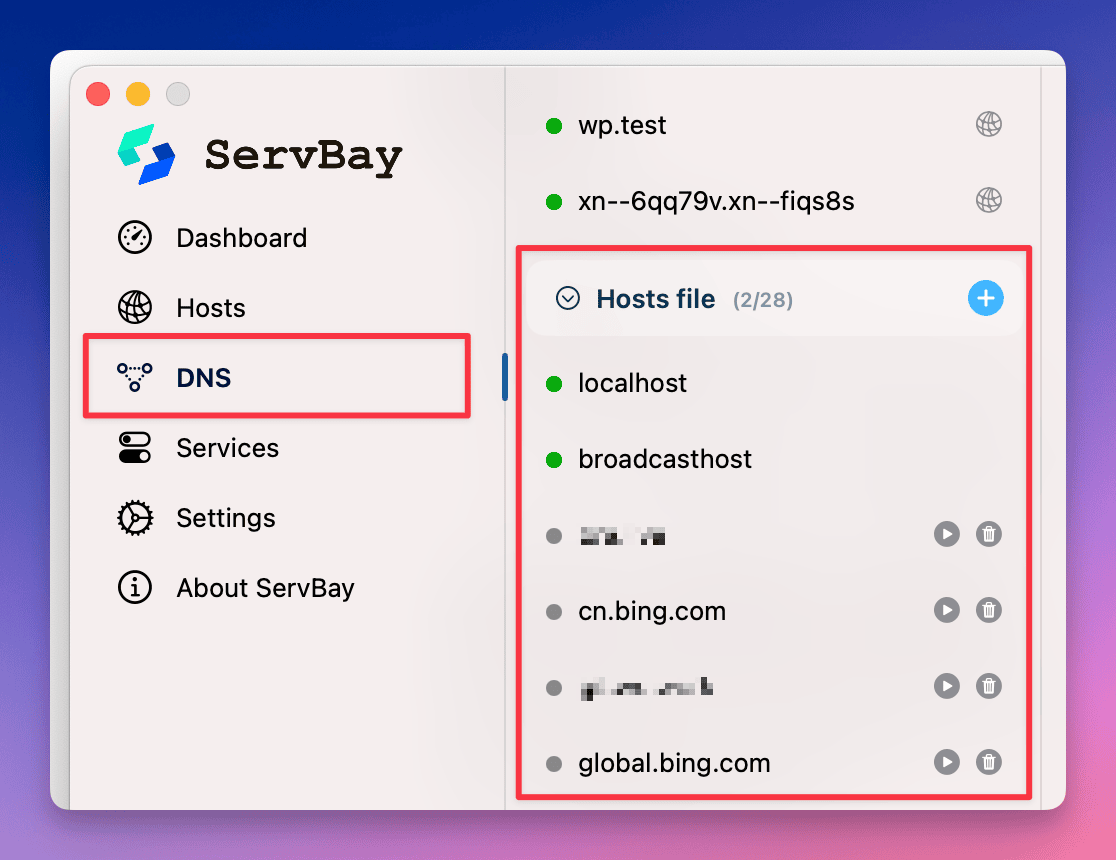
添加新的 Hosts 文件记录
在开发或测试过程中,您可能需要将某个域名映射到特定的 IP 地址(例如,将 servbay.demo 映射到 127.0.0.1 以指向本地服务器)。通过 ServBay,您可以轻松为本地 hosts 文件添加一条新的记录。
添加步骤
- 打开 ServBay 管理界面。
- 导航到左侧菜单的
DNS部分。 - 在右侧的
Hosts file面板中,点击列表上方的+按钮。 - 在弹出的输入框中,按照
域名 IP地址的格式输入您要添加的记录。例如:127.0.0.1 - 点击
添加按钮。
点击 添加 按钮后,ServBay 会将这条新的域名到 IP 地址映射记录添加到 /etc/hosts 文件中。请注意,修改 Hosts 文件通常需要系统管理员权限,ServBay 会在必要时请求您的授权。
TIP
ServBay 支持为同一个域名添加多个 IP 地址映射,也支持添加 IPv6 地址。多个 IP 地址请使用英文逗号(,)分隔开。例如:127.0.0.1, ::1
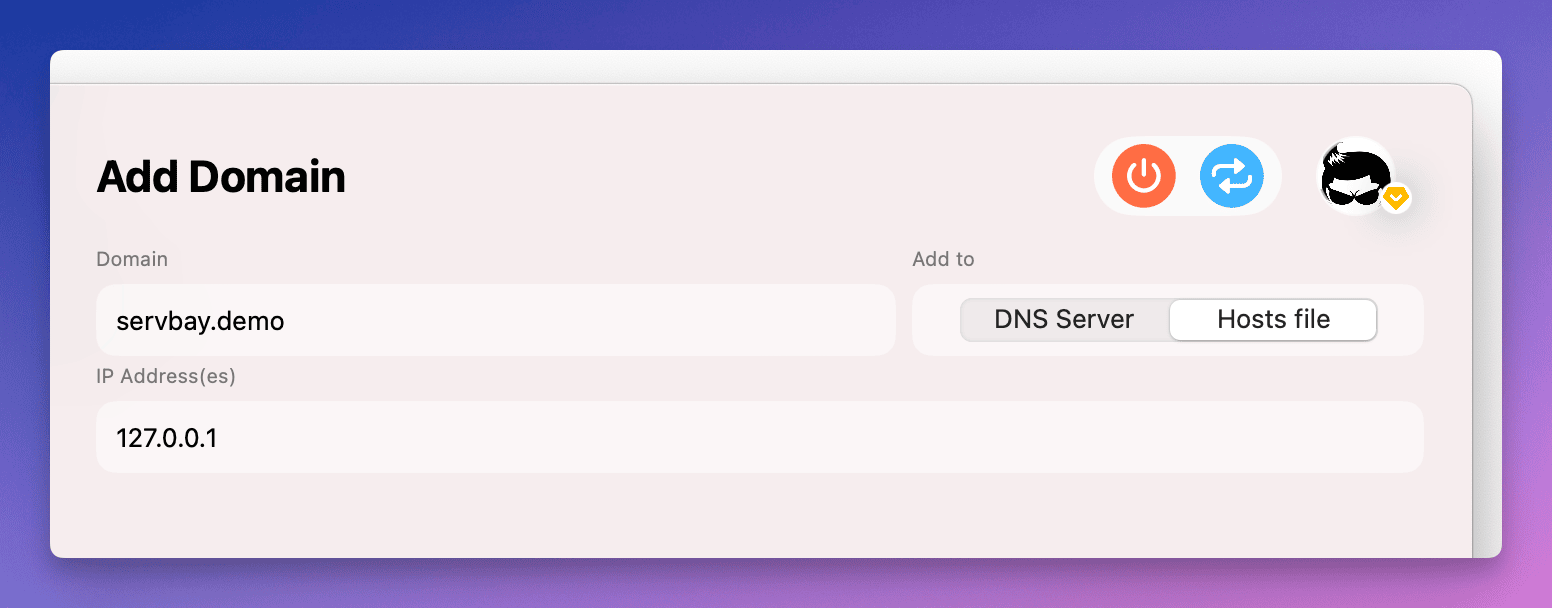
修改现有的 Hosts 文件记录
有时候,您可能需要修改现有域名映射的 IP 地址。通过 ServBay,您可以方便地修改本地 hosts 文件中的记录。
修改步骤
- 打开 ServBay 管理界面。
- 导航到左侧菜单的
DNS部分。 - 在右侧的
Hosts file面板中,找到您需要修改的记录。 - 点击该记录所在的行。
- 在右侧出现的编辑面板中,修改域名或 IP 地址。例如,将
127.0.0.1修改为10.0.0.1。 - 修改完成后,点击
保存按钮。
ServBay 将更新 /etc/hosts 文件中的指定记录。与添加记录类似,此操作也可能需要系统管理员权限。
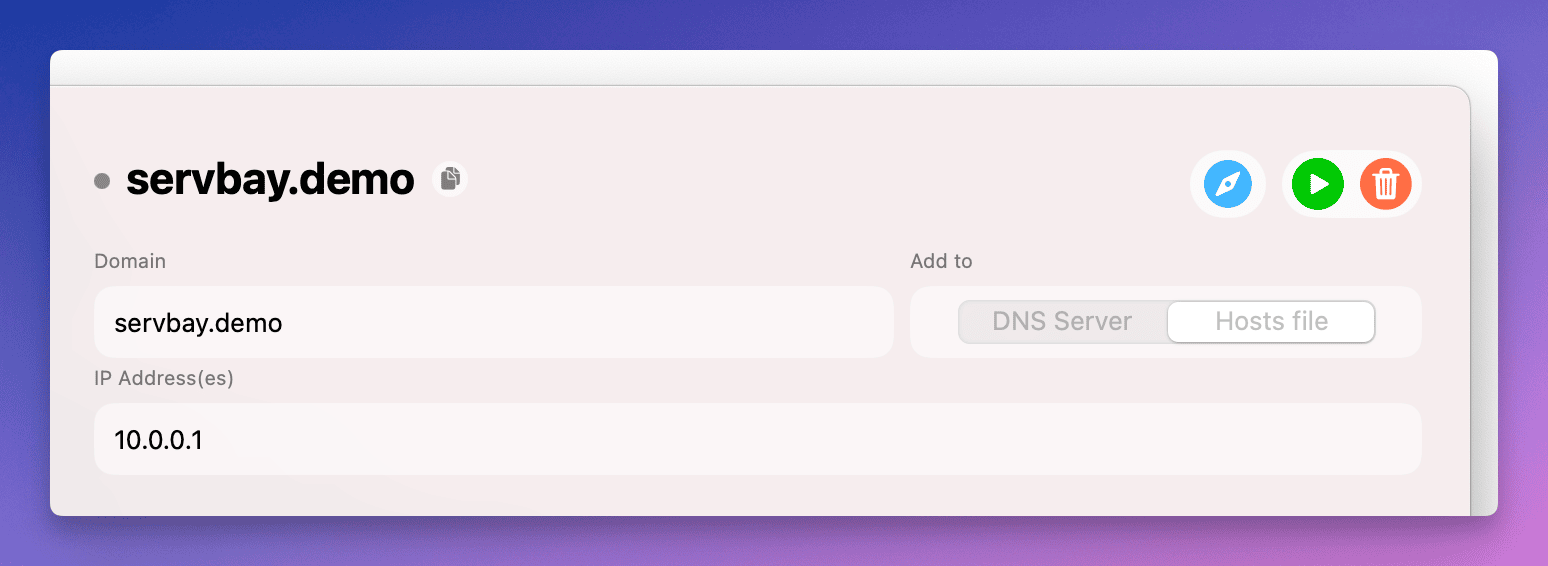
暂停解析 Hosts 文件中的记录
在某些情况下,您可能需要临时禁用某条 hosts 记录的解析,而不将其完全删除。通过 ServBay,您可以轻松实现这一点。
暂停步骤
- 打开 ServBay 管理界面。
- 导航到左侧菜单的
DNS部分。 - 在右侧的
Hosts file面板中,找到您需要暂停的记录。 - 点击该记录行右侧的
暂停按钮(通常是一个暂停图标)。
点击记录旁的 暂停 按钮,ServBay 会在该记录行前面添加注释符号(#),使其暂时失效,而无需将其完全移除。记录前的状态图标会从绿色变为灰色,直观地表示该记录已暂停解析。这对于临时禁用某个映射进行测试或调试非常方便。
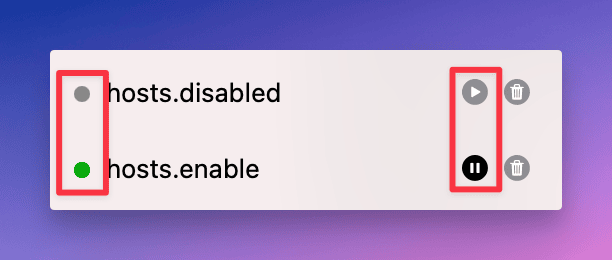
删除 Hosts 文件记录
如果某条 hosts 记录不再需要,您可以通过 ServBay 将其从本地 hosts 文件中移除。
删除步骤
- 打开 ServBay 管理界面。
- 导航到左侧菜单的
DNS部分。 - 在右侧的
Hosts file面板中,找到您需要删除的记录。 - 点击该记录行右侧的
删除按钮(通常是一个垃圾桶图标)。 - 系统会提示您确认删除操作。确认删除。
确认删除操作后,ServBay 将从 /etc/hosts 文件中移除选定的域名到 IP 地址映射记录。此操作同样可能需要系统管理员权限。
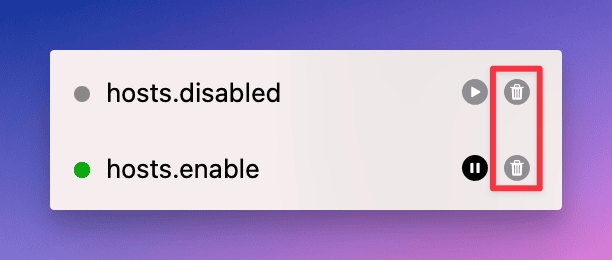
常见问题 (FAQ)
Q: 暂停记录和删除记录有什么区别?
A: 暂停记录(通过 ServBay 的暂停功能)实际上是在记录行前面添加一个注释符号 #,使其暂时失效,但记录本身仍然保留在文件中。删除记录则是将整行从文件中移除。暂停功能方便您临时禁用某个映射,以后可以随时恢复;删除则是永久性的移除。
Q: ServBay 会自动添加哪些 Hosts 记录?
A: ServBay 可能会自动添加一些用于内部服务或默认站点(如 servbay.host 或 servbay.demo)的记录,这些记录通常指向 127.0.0.1 或 ::1。这些记录对于 ServBay 的正常运行至关重要。建议不要修改或删除 ServBay 自动管理的记录,除非您清楚其用途并了解可能带来的影响。
总结
通过 ServBay 直观的图形界面,管理 macOS 本地的 /etc/hosts 文件变得前所未有的简单。您可以轻松地执行查看、添加、修改、暂停和删除等操作,告别手动编辑可能带来的不便和错误。高效管理 hosts 文件是本地开发和测试的关键一环,ServBay 的 Hosts 管理功能正是为此而生,帮助您更灵活、更便捷地配置本地网络环境,专注于您的开发工作。

